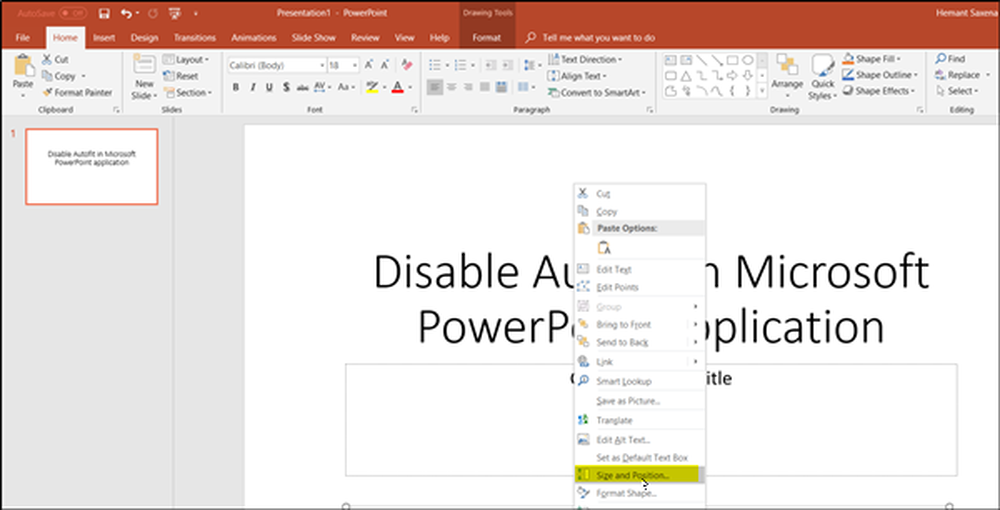Så här stänger du av AutoPlay i Windows 8


Inaktivera AutoPlay från Windows 8 Startskärm (Metro UI)
Om du är på startskärmen i Windows 8 använder du snabbtangenten Windows Key + W för att hämta fältet Inställningar och skriver: autospela.

Klicka sedan på ikonen under sökresultatet till vänster på skärmen.

På nästa skärm avmarkerar du Använd använd autoplay för alla media och enheter och spara.

Inaktivera AutoPlay från Windows 8 Desktop
Håll musen i skrivbordet på vänster hörn för att hämta den så kallade Power User-menyn, högerklicka och välj Kontrollpanelen.

Klicka sedan på AutoPlay-ikonen i Kontrollpanelen.

Då kan du avmarkera med att använda det eller aktivera det igen om du vill ha det på nytt.